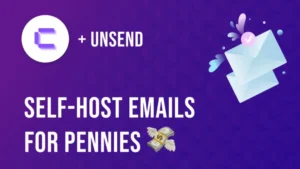How to Run WordPress Locally with Docker (Easy Setup Guide!) MariaDb, PhpMyAdmin
Learn how to run WordPress locally using Docker, MariaDB, and phpMyAdmin – the modern and hassle-free way to set up a WordPress development environment without installing everything manually. Perfect for developers, freelancers, or anyone wanting to build WordPress projects locally.
Setting Up WordPress with Docker: A Complete Guide
Prerequisites
Before you begin, download and install Docker Desktop for your operating system.
Project Setup
Step 1: Create Your Project Structure
Create a new project folder and add two configuration files:
docker-compose.yml – Defines your Docker services
.env – Contains your environment variables
Step 2: Configure Environment Variables
Create a .env file in your project root with the following configuration:
# Database Configuration DB_ROOT_PASSWORD=password DB_NAME=wordpress DB_USER=root DB_PASSWORD=password # WordPress Configuration WP_PORT=8080 # phpMyAdmin Configuration PMA_PORT=8081
Important: Change the default passwords before deploying to production!
Step 3: Set Up Docker Compose
Create a docker-compose.yml file with the following configuration:
version: '3.8'
services:
db:
image: mariadb:latest
container_name: wordpress_db
restart: unless-stopped
environment:
MYSQL_ROOT_PASSWORD: ${DB_ROOT_PASSWORD}
MYSQL_DATABASE: ${DB_NAME}
MYSQL_USER: ${DB_USER}
MYSQL_PASSWORD: ${DB_PASSWORD}
volumes:
- db_data:/var/lib/mysql
networks:
- wordpress_network
wordpress:
depends_on:
- db
image: wordpress:latest
container_name: wordpress_site
restart: unless-stopped
ports:
- "${WP_PORT}:80"
environment:
WORDPRESS_DB_HOST: db:3306
WORDPRESS_DB_NAME: ${DB_NAME}
WORDPRESS_DB_USER: ${DB_USER}
WORDPRESS_DB_PASSWORD: ${DB_PASSWORD}
volumes:
- wp_data:/var/www/html
networks:
- wordpress_network
phpmyadmin:
depends_on:
- db
image: phpmyadmin/phpmyadmin:latest
container_name: wordpress_phpmyadmin
restart: unless-stopped
ports:
- "${PMA_PORT}:80"
environment:
PMA_HOST: db
PMA_PORT: 3306
MYSQL_ROOT_PASSWORD: ${DB_ROOT_PASSWORD}
networks:
- wordpress_network
volumes:
db_data:
wp_data:
networks:
wordpress_network:
driver: bridgeLaunch Your WordPress Site
Navigate to your project folder in the terminal and run:
docker-compose up -d
That’s it! Your WordPress environment is now running.
Access Your Services
Once the containers are up and running, you can access:
- WordPress site: http://localhost:8080
- phpMyAdmin: http://localhost:8081
Your website files can be found inside: \\wsl.localhost\docker-desktop\tmp\docker-desktop-root\var\lib\docker\volumes\YOUR_WEBSITE_wp_data_data\
What’s Included
This setup provides you with:
- MariaDB: A robust database server for WordPress
- WordPress: The latest version of WordPress, ready to configure
- phpMyAdmin: A web interface for managing your database
All services are connected through a dedicated Docker network and use persistent volumes to store your data safely.
Support This Work
If you found this guide helpful, consider supporting me with a small donation. Your contribution helps me keep these tutorials up to date and create more quality content.
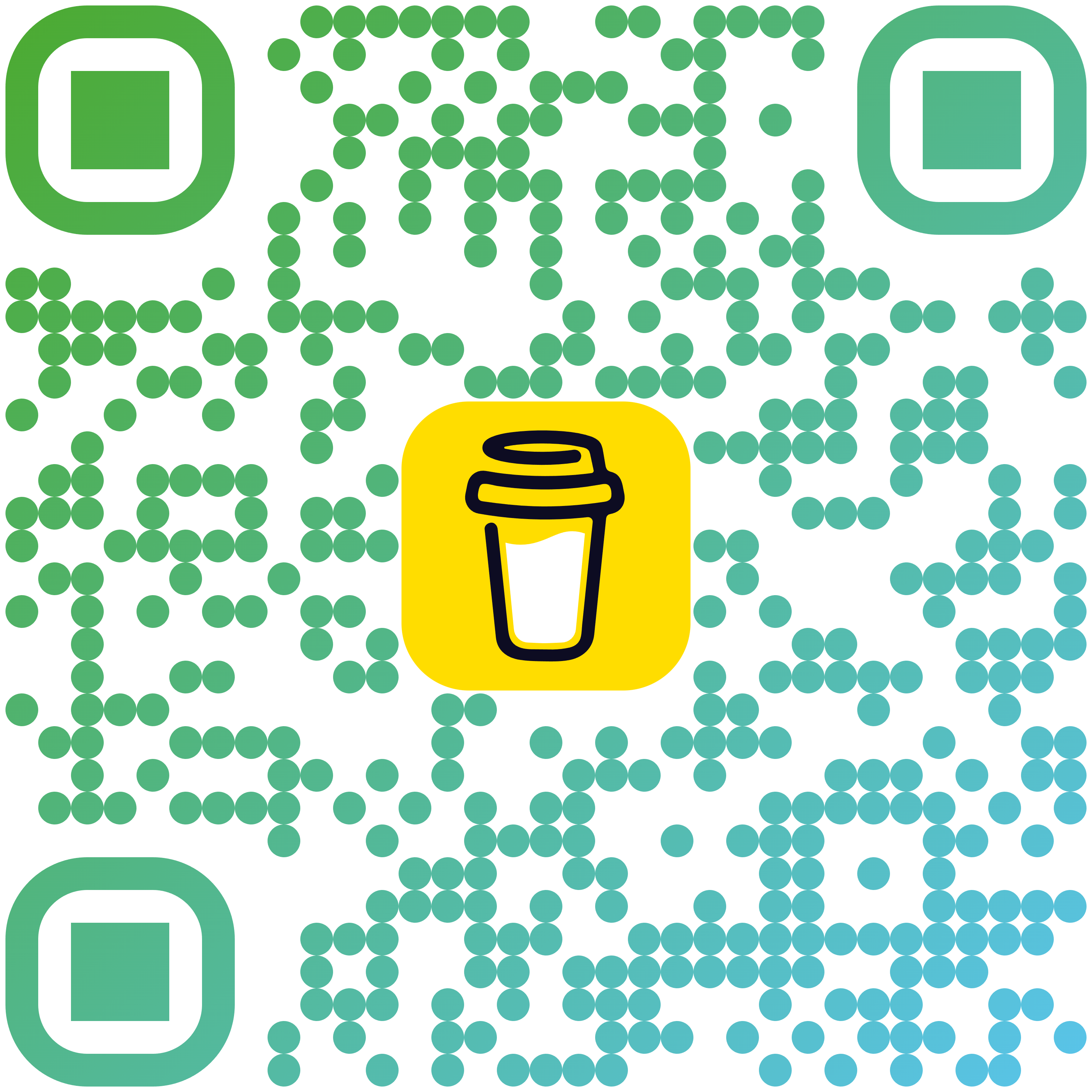
Scan to donate